在很多情況下,我們在浏覽網頁的時候需要截取整個網頁,但是不管是用prtsc鍵操作或者qq截圖等都只能截取當前屏幕所呈現的畫面。那麼有什麼辦法是可以截取整個網頁的呢?下面,小編就來跟大家說說Win7系統截取保存整個網頁內容的方法。
步驟
1.打開浏覽器,對網頁整個頁面剪切下來,如圖,這是一個內容十分龐大的頁面,滾動條非常小了,說明網頁內容十分多。
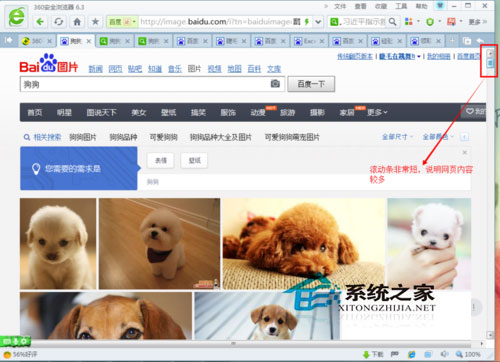
2.要想截圖保存,首先選擇浏覽器上方的菜單欄,打開文件按鈕。
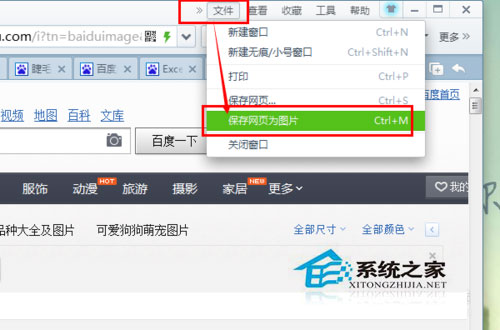
3.然後選擇保存網頁為圖片。彈出對話框,選擇保存圖片的位置、圖片名稱、圖片格式等,然後按確定。
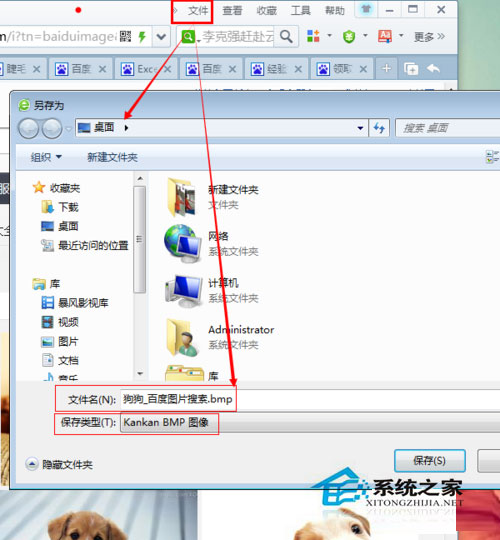
4.找到圖片保存的位置,可以看到整個網頁截圖已經保存下來了。
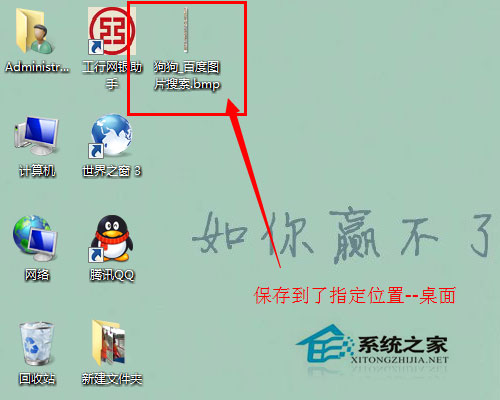
5.雙擊圖片文件打開圖片,就可以看到整個截取下來的網頁圖片了。
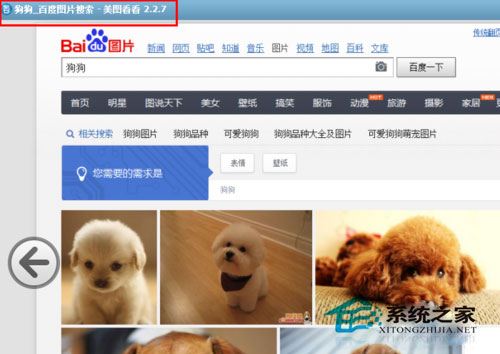
以上就是小編向大家說的Win7系統下截取保存整個網頁內容的方法,需要注意的是浏覽器不同,可能操作會稍有不同,但操作方法基本一樣。